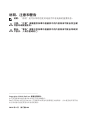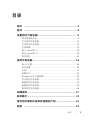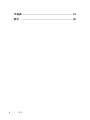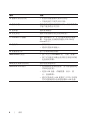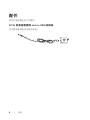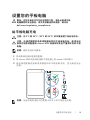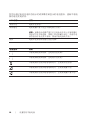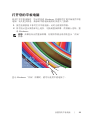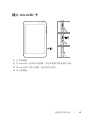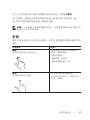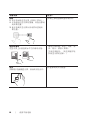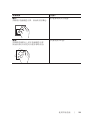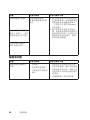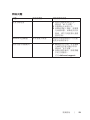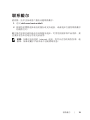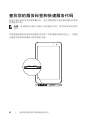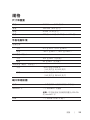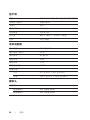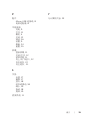Dell Venue 3845 Pro は、8インチのディスプレイを搭載したWindows 8.1を搭載したタブレットです。外出先で生産性とエンターテイメントを両立させるのに最適なデバイスです。
タブレットとして、電子メールのチェック、Webの閲覧、およびドキュメントの作成や編集などのタスクを簡単に実行できます。また、タブレットをラップトップに変えることができるオプションのキーボードドックで、デスクトップのように使用することもできます。
8インチのディスプレイは、映画やテレビ番組の視聴、ゲームのプレイ、写真やビデオの編集に最適なサイズです。また、ディスプレイは解像度が1280 x 800ピクセルで、鮮明で鮮やかな画像を提供します。
Dell Venue 3845 Proは、1.86GHzのIntel Atomプロセッサと2GBのRAMを搭載しており、スムーズなパフォーマンスを提供します。また、32GBのストレージ
Dell Venue 3845 Pro は、8インチのディスプレイを搭載したWindows 8.1を搭載したタブレットです。外出先で生産性とエンターテイメントを両立させるのに最適なデバイスです。
タブレットとして、電子メールのチェック、Webの閲覧、およびドキュメントの作成や編集などのタスクを簡単に実行できます。また、タブレットをラップトップに変えることができるオプションのキーボードドックで、デスクトップのように使用することもできます。
8インチのディスプレイは、映画やテレビ番組の視聴、ゲームのプレイ、写真やビデオの編集に最適なサイズです。また、ディスプレイは解像度が1280 x 800ピクセルで、鮮明で鮮やかな画像を提供します。
Dell Venue 3845 Proは、1.86GHzのIntel Atomプロセッサと2GBのRAMを搭載しており、スムーズなパフォーマンスを提供します。また、32GBのストレージ


















-
 1
1
-
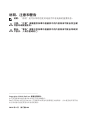 2
2
-
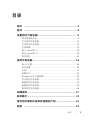 3
3
-
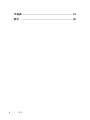 4
4
-
 5
5
-
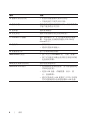 6
6
-
 7
7
-
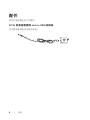 8
8
-
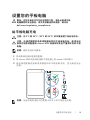 9
9
-
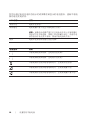 10
10
-
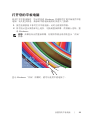 11
11
-
 12
12
-
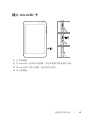 13
13
-
 14
14
-
 15
15
-
 16
16
-
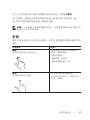 17
17
-
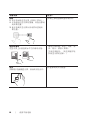 18
18
-
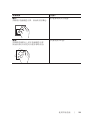 19
19
-
 20
20
-
 21
21
-
 22
22
-
 23
23
-
 24
24
-
 25
25
-
 26
26
-
 27
27
-
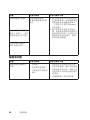 28
28
-
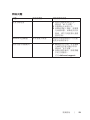 29
29
-
 30
30
-
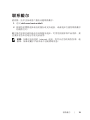 31
31
-
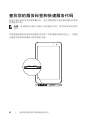 32
32
-
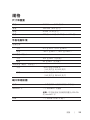 33
33
-
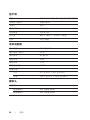 34
34
-
 35
35
-
 36
36
-
 37
37
-
 38
38
-
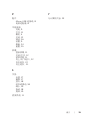 39
39
Dell Venue 3845 Pro は、8インチのディスプレイを搭載したWindows 8.1を搭載したタブレットです。外出先で生産性とエンターテイメントを両立させるのに最適なデバイスです。
タブレットとして、電子メールのチェック、Webの閲覧、およびドキュメントの作成や編集などのタスクを簡単に実行できます。また、タブレットをラップトップに変えることができるオプションのキーボードドックで、デスクトップのように使用することもできます。
8インチのディスプレイは、映画やテレビ番組の視聴、ゲームのプレイ、写真やビデオの編集に最適なサイズです。また、ディスプレイは解像度が1280 x 800ピクセルで、鮮明で鮮やかな画像を提供します。
Dell Venue 3845 Proは、1.86GHzのIntel Atomプロセッサと2GBのRAMを搭載しており、スムーズなパフォーマンスを提供します。また、32GBのストレージ